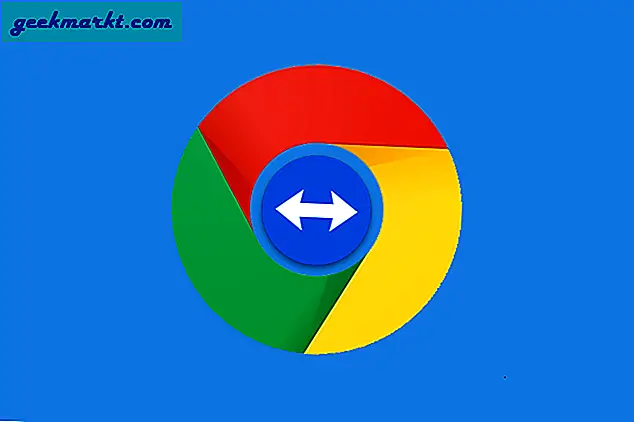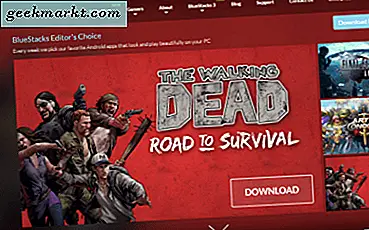YouTube เป็นสถานที่ที่ยอดเยี่ยมในการค้นหาเนื้อหาที่น่าสนใจ ไม่ว่าคุณจะมีรสนิยมแบบไหนก็มีช่องสำหรับคุณบน YouTube อย่างไรก็ตามบ่อยครั้งที่เราพบวิดีโอ NSFW มากมายบน YouTube ด้วยวิดีโอมากกว่า 300 ชั่วโมงที่อัปโหลดไปยัง YouTube ทุกนาทีจึงมีวิดีโอทุกประเภทบนแพลตฟอร์ม
พูดอย่างกว้าง ๆ คือวิดีโอ NSFW บน YouTube มีสองประเภท
1. วิดีโอสำหรับผู้ใหญ่ที่เป็นไปตามข้อกำหนดและเงื่อนไขของ YouTube เช่นการคลอดบุตรการให้นมบุตรหรือภาพยนตร์ที่มีภาพเปลือยจากมุมมองทางศิลปะ
2. วิดีโอที่อัปโหลดอย่างผิดกฎหมายบน YouTube เช่น - คำพูดแสดงความเกลียดชังความรุนแรงในที่สาธารณะวิดีโอตัดหัวที่อัปโหลดโดยกลุ่มก่อการร้ายเป็นต้น
แม้ว่าจะไม่มีวิธีการพิสูจน์อย่างสมบูรณ์ในการบล็อกวิดีโอสำหรับผู้ใหญ่ในแอปหรือเว็บไซต์ YouTube แต่ก็มีบางสิ่งที่คุณสามารถทำได้เพื่อให้ YouTube ปลอดภัยสำหรับบุตรหลานของคุณ
อ่าน: วิธีบล็อก Porn บน Android
การควบคุมโดยผู้ปกครองบนแอป YouTube อย่างเป็นทางการ
แม้ว่าเราจะแนะนำให้ใช้แอป YouTube สำหรับเด็กเพื่อการควบคุมโดยผู้ปกครองที่ดีขึ้น แต่หากมีเหตุผลบางประการแสดงว่าคุณติดอยู่กับแอป YouTube ต่อไปนี้คือการตั้งค่าบางอย่างที่คุณสามารถปรับแต่งได้เพื่อดูแลวิดีโอที่ไม่เหมาะสมทั้งหมดที่อัปโหลดบน YouTube
YouTube มีคุณลักษณะนี้ที่เรียกว่าโหมด จำกัด ซึ่งจะซ่อนวิดีโอที่อาจมีเนื้อหาที่ไม่เหมาะสมโดยอัตโนมัติซึ่งถูกตั้งค่าสถานะโดยผู้ใช้และสัญญาณอื่น ๆ แม้ว่าจากประสบการณ์ของฉันมันก็ยังห่างไกลจากความสมบูรณ์แบบอย่างไรก็ตามหากคุณมีลูกอยู่ที่บ้านสิ่งสำคัญคือต้องเปิดใช้
1. เปิดโหมดที่ จำกัด
เปิดแอป YouTube บน Android หรือ iPhone หรือ iPad> แตะที่จุดแนวตั้งสามจุดที่มุมขวาบน ถัดไปแตะที่ การตั้งค่า > เลือก ทั่วไป > แตะที่ โหมดที่ จำกัด การกรอง และสลับเข้มงวด.
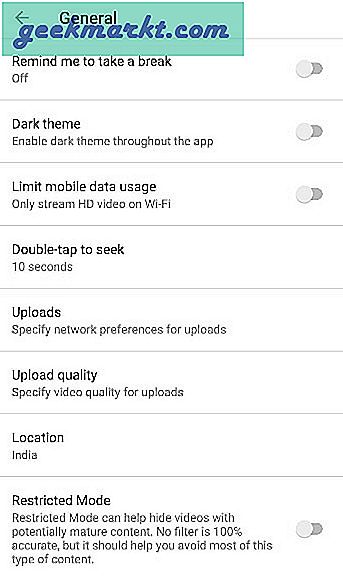
ปัญหาใหญ่อย่างหนึ่งของโหมดที่ จำกัด ก็คือเช่นเดียวกับที่คุณเปิดมันทุกคนสามารถปิดได้ด้วยการกดปุ่มง่ายๆ ไม่มีการป้องกัน PIN หรือรหัสผ่านเพื่อให้แน่ใจว่าเด็ก ๆ จะไม่ปิดการใช้งานโดยไม่รู้ตัว
หากต้องการปิดโหมด จำกัด ใน YouTube เวอร์ชันเดสก์ท็อปคุณต้องป้อนรหัสผ่าน Google ของคุณเพื่อปิดคุณสมบัตินี้ไม่มีตัวเลือกดังกล่าวในแอป YouTube นอกจากนี้โหมดที่ จำกัด นี้ขับเคลื่อนโดยข้อมูลจากฝูงชนและ บริษัท ตามสัญญาเพียงไม่กี่แห่งที่ตั้งค่าสถานะวิดีโอแต่ละรายการด้วยตนเองหลังจากรับชม และสำหรับแพลตฟอร์มที่มีการอัปโหลดวิดีโอ 300 ชั่วโมงทุกนาทีการตั้งค่าสถานะวิดีโอแต่ละรายการด้วยตนเองจะไม่ได้ผล
2. ปิดการเล่นอัตโนมัติ
การปิดการเล่นอัตโนมัติจะทำให้ไม่มีเนื้อหาที่ไม่เหมาะสมหลุดผ่านอัลกอริทึม ตัวอย่างเช่นไม่กี่ปีก่อนหน้านี้การพิมพ์“ Elsa and Anna” ในการค้นหาของ YouTube แนะนำวิดีโอที่เกี่ยวข้อง อย่างไรก็ตามหลังจากคลิกผลการค้นหาอันดับต้น ๆ วิดีโอที่เกี่ยวข้องถัดจากนั้นก็ไม่เหมาะสำหรับเด็ก ๆ
หากต้องการปิดการเล่นอัตโนมัติบนเว็บ YouTube เพียงคลิกปุ่มเล่นอัตโนมัติสีฟ้าที่มุมขวาบนของโปรแกรมเล่น YouTube อย่างไรก็ตามบน Android และ iOS การเล่นอัตโนมัติจะซ่อนอยู่ในหน้าการตั้งค่า ในแอป YouTube ให้แตะรูปโปรไฟล์ที่ด้านบนขวา> เลือกการตั้งค่า> เลือกเล่นอัตโนมัติ > แตะที่เล่นอัตโนมัติบนหน้าแรก และสลับปิด
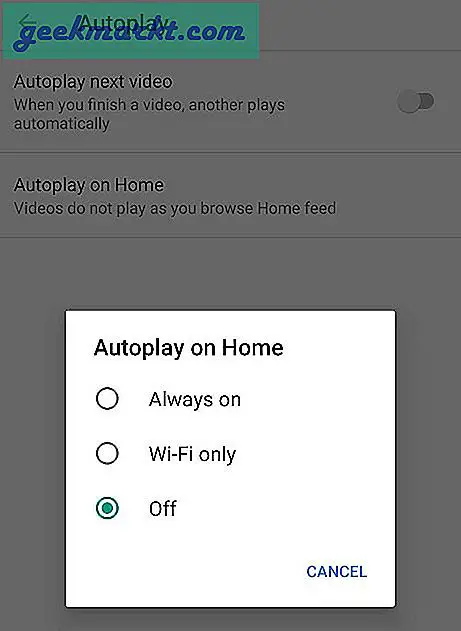
3. ออกจากระบบบัญชี Google ของคุณ
วิธีนี้จะดูแลวิดีโอ NSFW ที่ถูกกฎหมายทั้งหมดบน YouTube
หากคุณต้องใช้แอปอย่างเป็นทางการของ YouTube ด้วยเหตุผลบางประการคุณควรออกจากระบบบัญชี Google ของคุณจะดีกว่า
เหตุผลที่อยู่เบื้องหลังสิ่งนี้ค่อนข้างง่ายเมื่อผู้สร้างอัปโหลดวิดีโอ NSFW ที่มีภาพเปลือยคำพูดที่ไม่เหมาะสมในรูปแบบใด ๆ แต่มีขึ้นเพื่อใช้ในการศึกษาพวกเขาจะต้องตรวจสอบเพื่อทำเครื่องหมายว่ายินยอมอายุ 18+ และหากคุณไม่ได้ลงชื่อเข้าใช้บัญชี Google แม้ว่าบุตรหลานของคุณจะแตะที่ภาพขนาดย่อของวิดีโอโดยไม่ได้ตั้งใจ แต่คลิปก็จะไม่เล่น แต่ก็จะขอให้พวกเขาลงชื่อเข้าใช้แทน
อ่าน:วิธีการอนุญาตพิเศษช่อง YouTube เฉพาะบน Adblocker
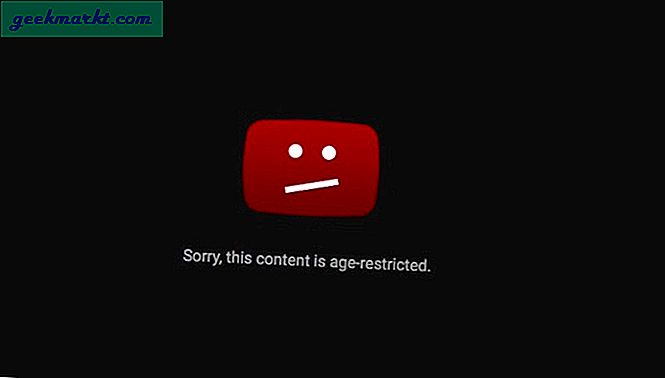
การควบคุมโดยผู้ปกครองบน YouTube Kids
วิธีหนึ่งในการเอาชนะข้อ จำกัด ของโหมดที่ จำกัด คือการล็อกแอปอื่น ๆ ทั้งหมดและใช้เฉพาะแอป YouTube Kids นี่คือ YouTube เวอร์ชันพิเศษที่ออกแบบมาสำหรับเด็กและมีวิดีโอที่เป็นมิตรกับเด็กจากเซซามีสตรีท National Geographic Kidsและ PBS Kids เป็นต้น
แอพนี้มีคุณสมบัติหลายอย่างที่ทำให้เหมาะสำหรับเด็ก ๆ เช่นตัวจับเวลา คุณสามารถตั้งเวลาพูด 30 นาทีก่อนที่จะให้โทรศัพท์กับบุตรหลานของคุณ เมื่อหมดเวลาแอปจะล็อกตัวเองโดยอัตโนมัติ
สิ่งที่ดีที่สุดเกี่ยวกับ YouTube Kids (Android | iOS) คือตัวเลือกการควบคุมโดยผู้ปกครองในตัว ตัวอย่างเช่นผู้ปกครองสามารถปิดใช้งานการค้นหาในโปรไฟล์ของบุตรหลานซึ่งจะแสดงเฉพาะวิดีโอที่คัดเลือกโดยมนุษย์แทนที่จะเป็นวิดีโอที่ AI เลือกโดยอัลกอริทึม
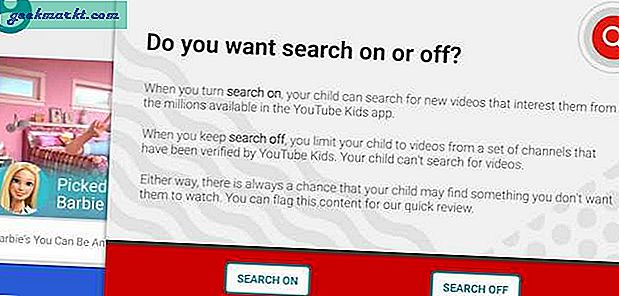
คุณยังสามารถเพิ่มวิดีโอหรือช่องที่ต้องการให้บุตรหลานดูได้ด้วยตนเองโดยไปที่ การตั้งค่า> โปรไฟล์ของเด็ก และเลือก เนื้อหาที่ได้รับการอนุมัติเท่านั้น จากนั้นเริ่มเพิ่มวิดีโอและช่องสำหรับบุตรหลานของคุณ
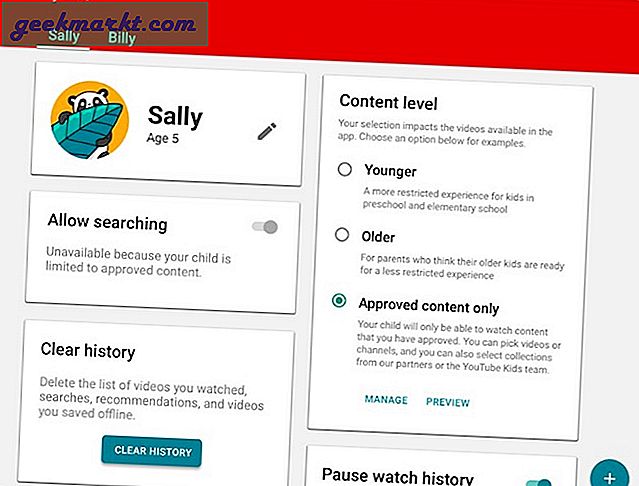
ผู้ปกครองทางโทรศัพท์
สุดท้ายให้พิจารณาวางการควบคุมโดยผู้ปกครองในโทรศัพท์ทั้งหมดแทนที่จะเป็นแอป YouTube แอปการควบคุมโดยผู้ปกครองช่วยให้คุณจัดการเวลาอยู่หน้าจอจากระยะไกลและตรวจสอบกิจกรรมของบุตรหลานบนโทรศัพท์ได้
ที่ผ่านมาเราได้กล่าวถึงสิ่งที่น่าอัศจรรย์ แอพควบคุมโดยผู้ปกครองสำหรับ Android และ iOS; แต่ถ้าต้องเลือกฉันจะแนะนำ Family Link จาก Google
ในการเริ่มต้นเพียงติดตั้งแอป Google Family Link (Android, iOS) บนอุปกรณ์ของบุตรหลานและแอป Family Link สำหรับผู้ปกครอง (Android, iOS) บนอุปกรณ์ของคุณที่คุณจะจัดการบัญชี ทำตามคำแนะนำบนหน้าจอเพื่อตั้งค่าแอปในบัญชีของบุตรหลานและของคุณ
เมื่อตั้งค่าทุกอย่างเรียบร้อยแล้วคุณสามารถกำหนดขีด จำกัด เวลารายวันให้พูดได้หนึ่งชั่วโมงซึ่งหมายความว่าบุตรหลานของคุณจะใช้อุปกรณ์ได้เพียงหนึ่งชั่วโมงเท่านั้น คุณยังสามารถบล็อกแอปต่างๆเช่น Play Store และ Google Chrome และที่ดีที่สุดคือตรวจสอบตำแหน่งของพวกเขาซึ่งทั้งหมดทำได้จากระยะไกลจากแอป Family Link สำหรับผู้ปกครอง
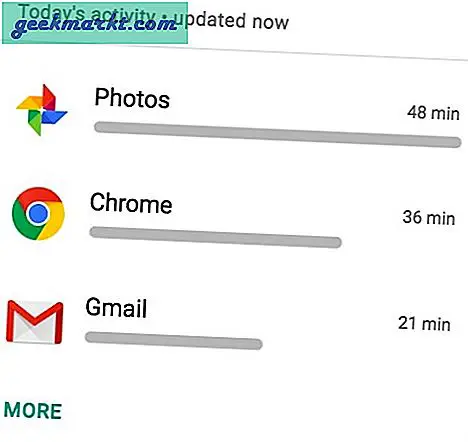
ปิดคำ
ดังนั้นนี่คือสองสามวิธีในการวางการควบคุมโดยผู้ปกครองบน YouTube
ท้ายที่สุดแล้วจะไม่มีแอปใดที่เหมาะกับคุณหากคุณเลี้ยงดูลูกไม่ถูกต้อง ทุกครั้งที่อยู่ในโต๊ะอาหารค่ำจะพูดคุยกับบุตรหลานของคุณเกี่ยวกับสิ่งที่พวกเขากำลังดูบน YouTube ในขณะที่คุณอยู่ให้คำแนะนำสองสามข้อเกี่ยวกับสิ่งที่คุณเคยดูในวัยเด็ก นอกจากนี้เตือนพวกเขาหากพบเนื้อหาที่รบกวนจิตใจบน YouTube ควรพูดคุยกับผู้ใหญ่ที่อยู่ใกล้ ๆ
ที่เกี่ยวข้อง:วิธีบล็อกช่อง YouTube บางช่อง